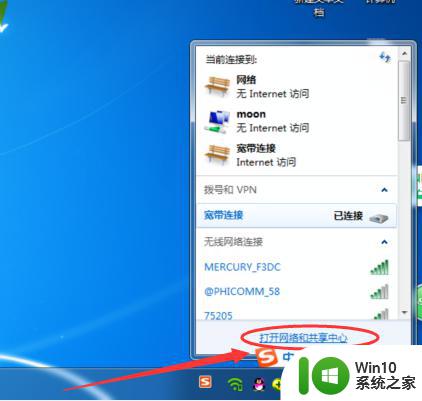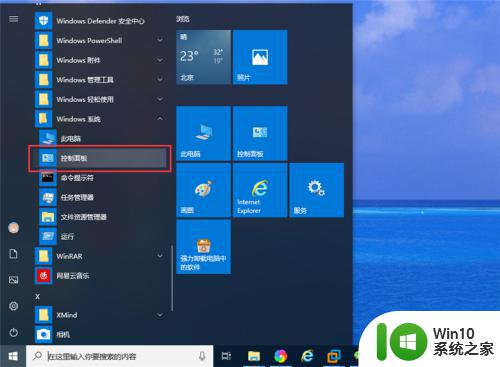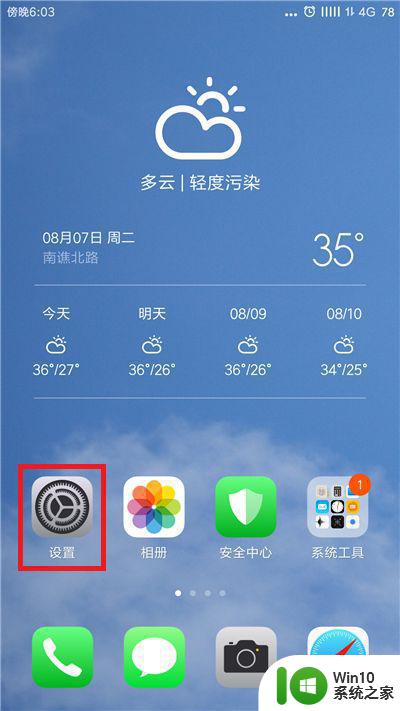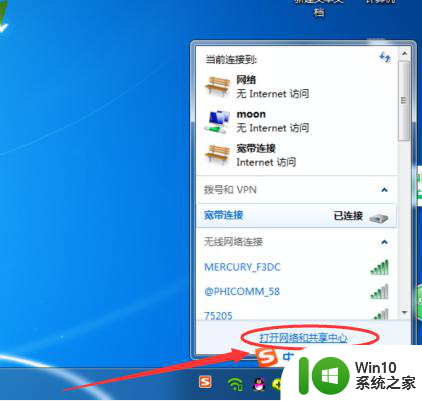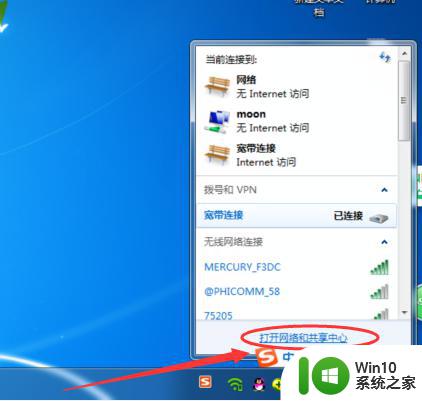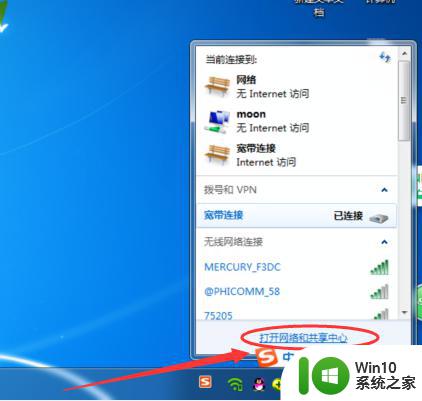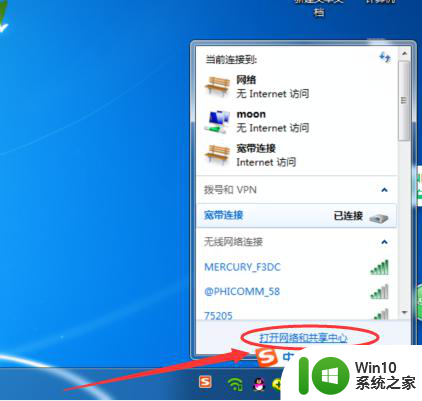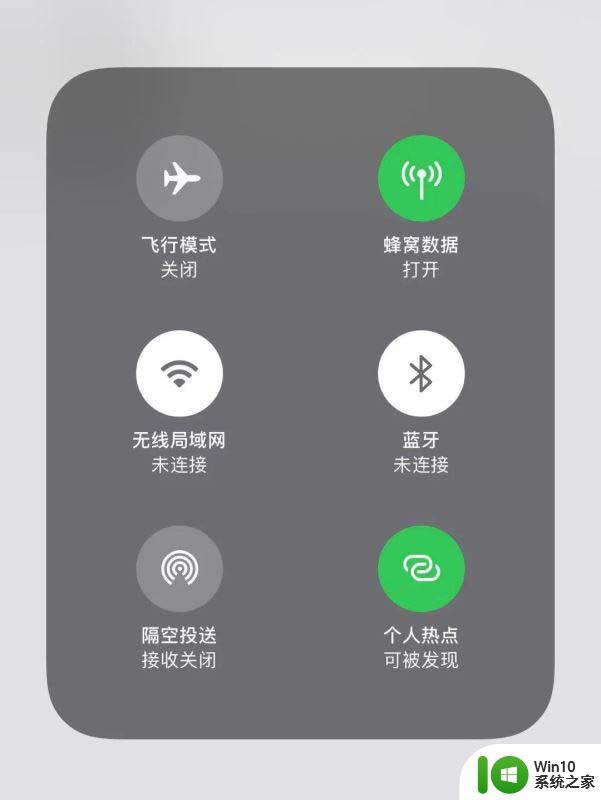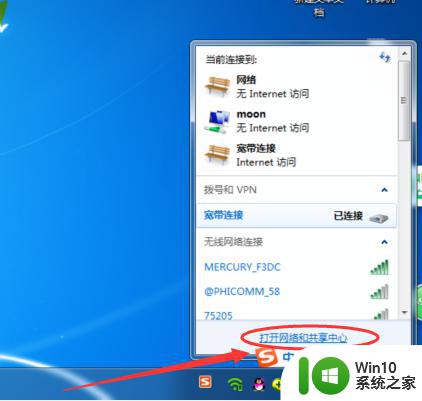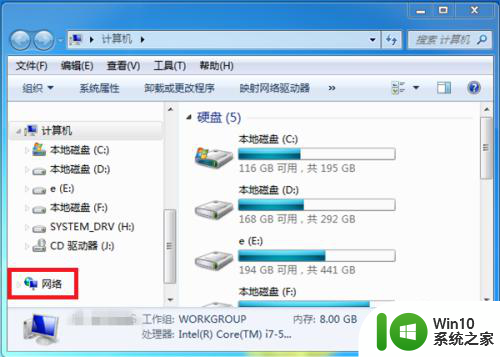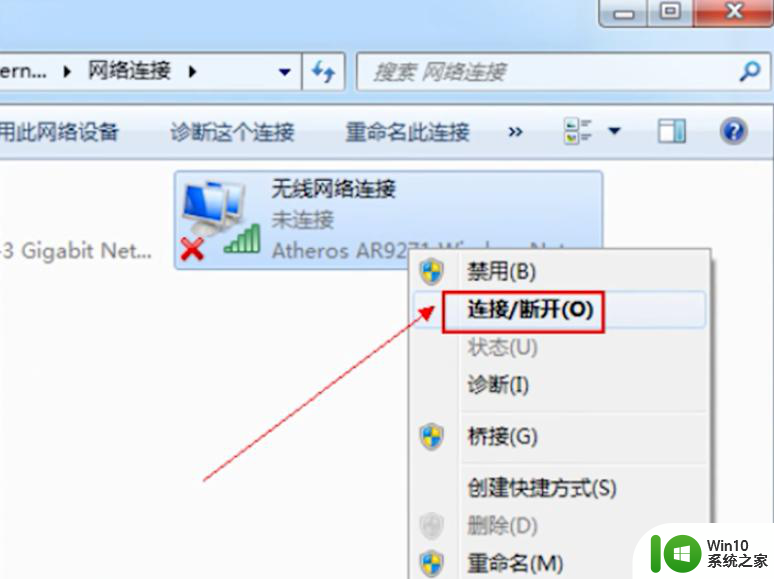笔记本电脑连不上手机热点怎么办 手机热点连接不上电脑怎么办
更新时间:2023-11-24 10:50:40作者:yang
笔记本电脑连不上手机热点怎么办,在现代社会手机已经成为人们生活中必不可少的工具,而手机热点功能更是方便了我们的日常使用,让我们可以随时随地享受网络的便利。有时候我们可能会遇到笔记本电脑无法连接手机热点的问题,或者手机热点无法连接电脑的情况。这种情况下,我们应该如何解决呢?下面就让我们来探讨一下这个问题。
解决方法:
1、首先打开开始菜单栏,然后找到【控制面板】并打开。
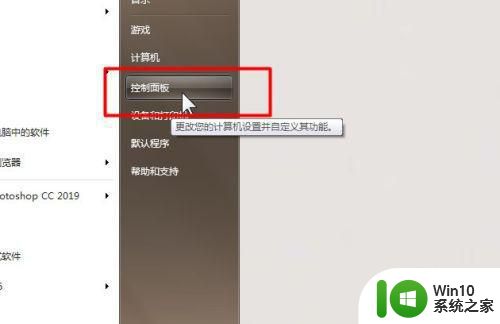
2、然后在控制面板中找到【网络和共享中心】系统。
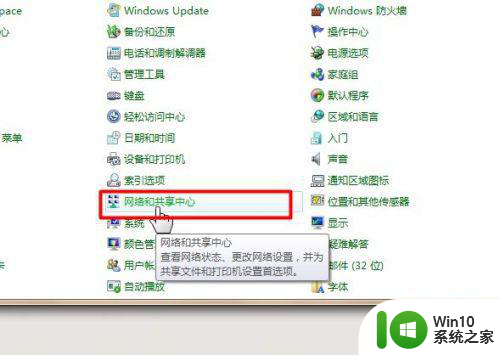
3、接着点击所连接的手机热点。
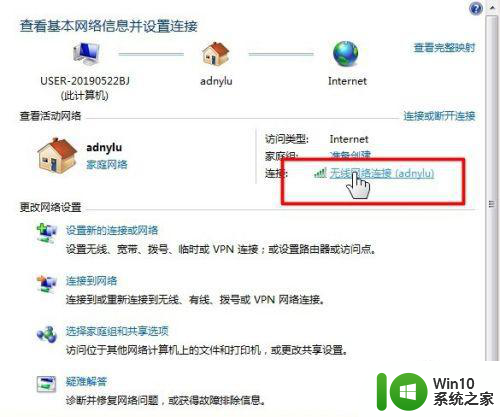
4、然后打开无线网络连接状态对话框,然后点击下方的属性。
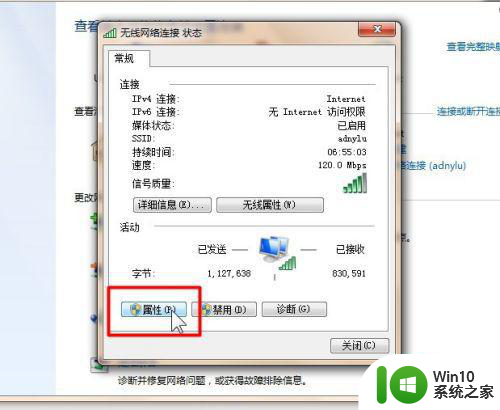
5、然后点击【Internet 协议版本4】,点击下方右下角的【属性】。
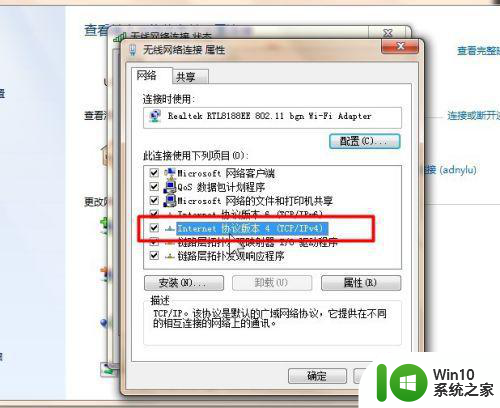
6、最后勾选【自动获得IP地址】即可完成。
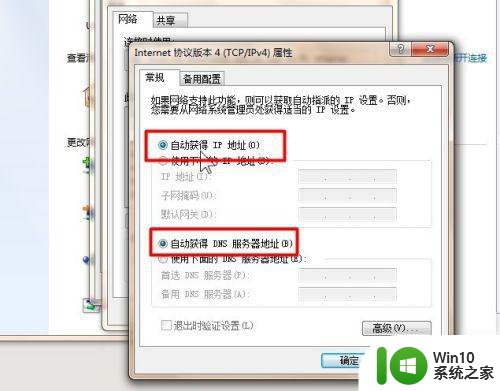
以上就是笔记本电脑无法连接手机热点的全部内容,如果有不清楚的用户可以按照小编的方法操作,希望能够帮助到大家。